Як користуватися Apple Pay?
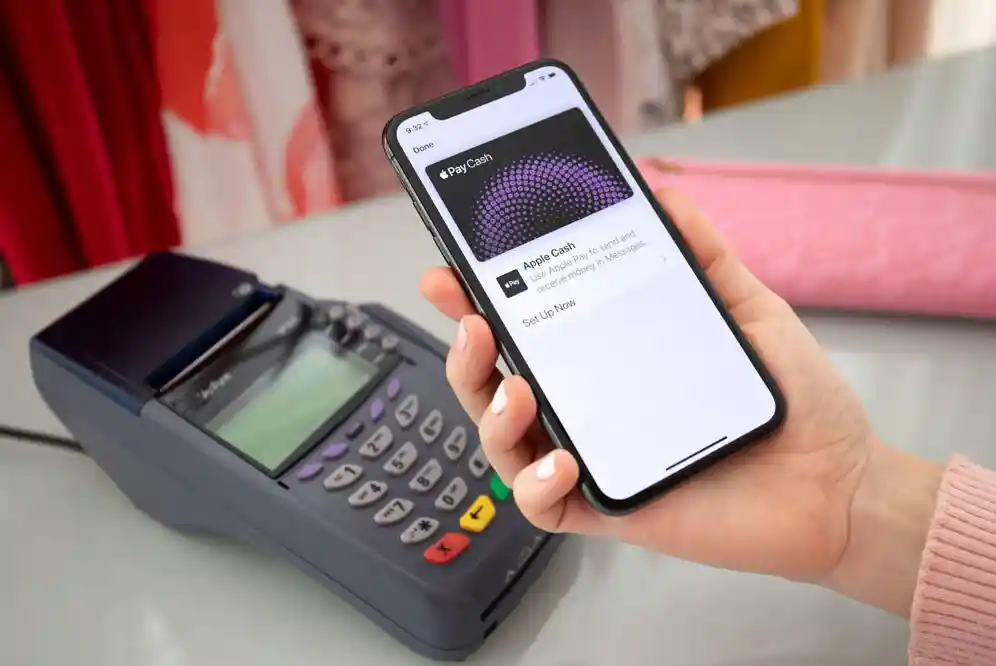
Зміст
- Безпека в Apple Pay
- Як правильно налаштувати Apple Pay?
- Як користуватися Apple Pay?
- Як платити за допомогою Apple Watch?
- Як використовувати Apple Pay під час онлайн-покупок?
- Як платити за програму iMessage?
- Які переваги використання Apple Pay?
- Які недоліки Apple Pay?
- Підключення Apple Pay
- Додавання Apple Pay на iPad
- Додавання карти на Mac
Apple Pay - надшвидка, безконтактна система оплати, для якої потрібно мати хоча б один гаджет Apple. Ним може бути ваш iPhone, наприклад iPhone 7 Plus, Apple Watch, iPad і навіть Macbook, випущений не раніше 2012 року. Головне, щоб пристрій підтримував Touch ID або Face ID. Завдяки їм, система розпізнає господаря і проводить ідентифікацію.
Для простого пояснення того, що таке Apple Pay, скористаємося порівнянням, в якому пристрій є еквівалентом «стандартного» гаманця, а дані на платіжних картах власника пристрою Apple є традиційні готівкові гроші. В результаті, здійснюючи покупки, вам не доведеться виймати з кишені гаманець, і гроші з нього. Ви тільки дістаєте пристрій, розблоковуєте Apple Pay і наближаєте обладнання до терміналу. Кінець, зроблено, оплачено.
За допомогою системи, користувач може оплатити своє замовлення на маркетплейсі, проїзд в деяких з видів транспорту, розрахуватися за покупки в додатку або в будь-якому місці, де є термінал. Додатковим плюсом є можливість здійснення регулярних платежів і оплата підписок.

У США Apple Pay активно використовується для передачі коштів між приватними особами і створення діалогу між клієнтами і бізнес-сторінками в додатку iMessage.
Apple Pay працює разом з додатком Wallet. У ньому ще можна зберігати різні карти, купони, квитки. Простіше кажучи - весь гаманець в вашому смартфоні.
Для читачів блогу ICOOLA знижка:
Безпека в Apple Pay
Apple Pay використовує технологію бездротової передачі даних невеликого радіусу дії - NFC. Оплата здійснюється шляхом зчитування і перекладу даних в спеціальний, захищений код. Виходить, що продавець не «запам'ятовує» інформацію з вашої картки, а при видаленні і зовсім втрачає її.
І все це, не вводячи кожен раз в окреме джерело дані з карти. Тобто, ваші дані будуть зберігатися виключно на вашому пристрої. Навіть, якщо у вас є 2 сполучених пристрої Apple, система все одно попросить ввести номер карти на другому гаджеті повторно, щоб додатково убезпечити вас.
І для того, щоб розвіяти всі сумніви, додамо - при втраті апарату, система видаляється з будь-якого іншого пристрою через Find My iPhone. Також вам може зацікавити стаття, як скачати капкат в Україні?
Як правильно налаштувати Apple Pay?
- Вам потрібно зайти до програми «Wallet».
- Там буде знак «+», і на нього треба натиснути.
- Потім виберіть картку, яку ви бажаєте додати для оплати майбутніх покупок.
- Щоб підтвердити цей процес, потрібно ввести пароль.
Є ще один спосіб додати картку у ваш електронний гаманець. Якщо ви додаток банку, яким користуєтеся (наприклад: Приват24, Монобанк, Ощадбанк), після входу можна знайти функцію і відразу додати карту в Wallet.
Як користуватися Apple Pay?
Це дуже просто, тому ви без проблем із цим розберетеся. Майже будь-який термін підтримує таку оплату.
Вам потрібно лише підставити свій гаджет до терміналу, але задньою панеллю. Після цього оплату буде підтверджено.
Якщо оплату буде відхилено, то є дві причини, які на це вплинули:
- На вашій банківській карті не залишилося достатньо коштів на оплату.
- Існують проблеми чи затримки роботи терміналу.
- Але перед оплатою необхідно ввести пароль (код Touch ID, Face ID).
Як платити за допомогою Apple Watch?
Якщо ви користуєтеся смарт-годинником від компанії Apple, то можна з легкістю купувати безконтактним способом.
Які слід робити дії?
- Спочатку вам знадобиться смартфон, щоб увійти до програми Apple Watch.
- Натисніть пункт під назвою «Мій годинник».
- Після цього потрібно увійти до "Wallet".
- Виберіть Apple Pay.
- Тепер вам потрібно додати Apple Watch до цієї функції.
- Внесіть потрібну інформацію вашої банківської картки.
- Тепер потрібне підтвердження для результату процесу.
Для того щоб сплатити за допомогою Apple Watch, треба виконувати такі ж дії, як і з iPhone: піднесіть годинник до терміналу. Але потрібно ще раз натиснути на бічну кнопку двічі. Після вібрації годинника можна зрозуміти, що оплата пройшла.
Як використовувати Apple Pay під час онлайн-покупок?
Наприклад, якщо ви хочете придбати щось в Інтернет-форумі, необхідно виконати такі функції:
- Потрібно лише вибрати пункт "Купити за допомогою Apple Pay".
- Введіть дані.
- Для підтвердження необхідно лише ввести пароль розблокування.
Як платити за програму iMessage?
Мало хто знає, але оплати можна створювати і за допомогою iMessage. Але це стосується смартфонів нових моделей, починаючи від iPhone X.
Що для цього потрібно зробити?
- Увійдіть у програму «iMessage».
- Натисніть на літеру «А».
- Зайдіть на панель, де знаходиться Apple Pay.
- Тепер потрібно запровадити потрібну суму.
- І для підтвердження потрібний пароль розблокування.
- І не забувайте, що потрібно бути уважними щодо введення даних перед оплатою!
Які переваги використання Apple Pay?
- Зручна та швидка оплата. Не потрібно брати гроші з гаманця та відраховувати необхідну суму для покупки. Просто додати телефон до терміналу та все.
- Необов'язково носить із собою гаманець. Смартфон завжди із собою. Жодного зайвого багажу.
- Якщо декількома банківськими картками, то їх також можна додати до «Wallet».
- Завдяки тому, що перед оплатою можна розблокувати гаджет через Touch ID або Face ID, ніхто не зможе дізнатися ваші дані.
Користуватись електронними платежами дуже зручно. Тим більше, це безпечніше, тому що ймовірність того, що ви можете втратити кошти мінімальна.
Які недоліки Apple Pay?
- Трапляється, що функція Touch ID вимагає кілька повторень. Але ця проблема не так стосується самого Apple Pay.
- Якщо ваш телефон розряджений, оплатити товар безконтактним способом буде неможливо.
- Також використовувати цю функцію неможливо, якщо ви втратили гаджет або забули його вдома.
Можна зробити висновок, що переваг набагато більше, ніж недоліків щодо використання цього сервісу.
Підключення Apple Pay
На збільшення числа людей, які бажають платити по телефону, а не за допомогою платіжної картки, впливають різноманітні акції, в яких зазвичай можна отримати кешбек, а також зручність користування. Під тиском клієнтів, зростає число банків, що пропонують послугу Apple Pay. Тих, хто віддає перевагу мобільним платежам, порадує той факт, що партнерів з кожним роком у системи стає більше.
Щоб додати карту на iPhone потрібно зробити декілька простих кроків:
- Відкрийте програму "Гаманець". Ця програма вже встановлена на вашому iPhone. Знайдіть її на головному екрані та натисніть, щоб відкрити.
- Натисніть кнопку "+". Ця кнопка знаходиться у верхньому правому куті екрана.
- Виберіть тип картки, яку ви хочете додати. Ви можете додати дебетову, кредитну або картку лояльності.
- Відскануйте вашу картку або введіть дані вручну. Якщо ви скануєте свою картку, камера iPhone автоматично зчитує номер картки, термін дії та CVV.
- Перевірте інформацію та підтвердіть. Переконайтеся, що вся інформація про вашу картку введена правильно, а потім натисніть "Далі".
- Введіть код безпеки. Вам буде надіслано SMS-повідомлення з кодом безпеки. Введіть цей код у відповідне поле.
Ваша картка додана! Тепер ви можете використовувати свою картку для оплати покупок в магазинах та онлайн.
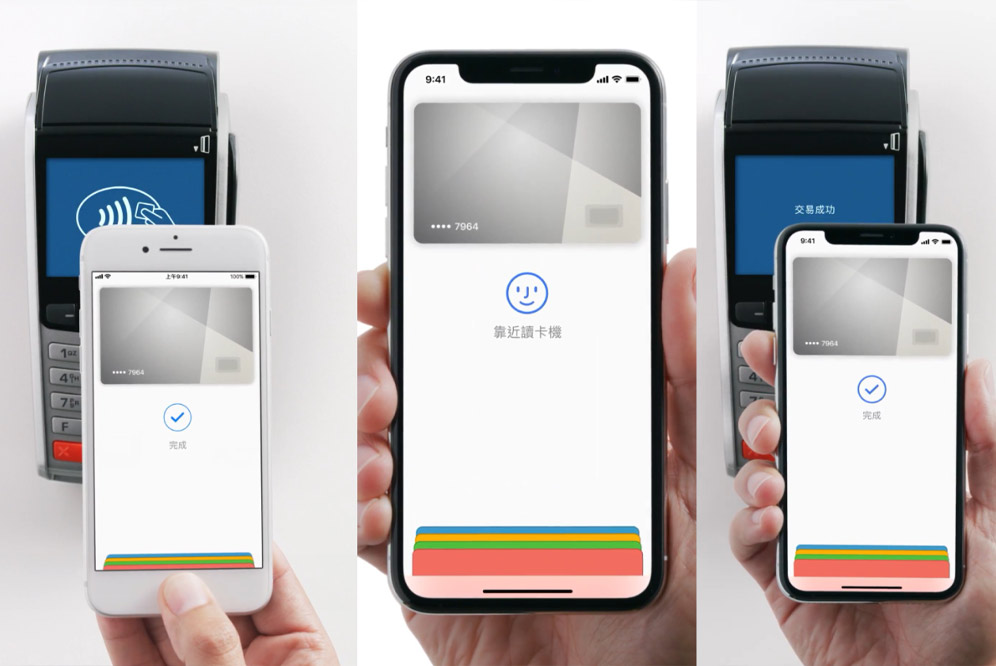
Додавання Apple Pay на iPad
Щоб додати Apple Pay на айпад, крокуйте за даною інструкцією:
- Відкрийте "Параметри" на своєму iPad.
- Натисніть "Гаманець і Apple Pay".
- Натисніть кнопку "+" для додавання картки.
- Виберіть спосіб додавання:
- Дебетова або кредитна картка: торкніться цього варіанту, потім "Продовжити". Тепер ви можете відсканувати свою картку або вручну ввести її дані.
- Попередні картки: якщо ви вже використовуєте Apple Pay на іншому пристрої Apple, можете додати картки звідти.
- З програм на iPad: деякі банківські програми дозволяють додавати картки безпосередньо до Apple Pay. Перевірте, чи ваш банк підтримує цю функцію.
- Підтвердіть додавання картки за допомогою Face ID або Touch ID.
- Готово! Тепер ваша картка додана до Apple Pay і готова до використання для безконтактних платежів в магазинах та програмах, що підтримують Apple Pay на вашому iPad.
Дізнайтесь більше - буде простіше. Що робити якщо Приват24 не оновлюється на вашому смартфоні?
Додавання карти на Mac
На відміну від iPhone та iPad, на Mac неможливо напряму додати картку для використання в магазинах. Однак, ви можете додати картку до програми «Гаманець» для використання Apple Pay на сайтах та в програмах, які його підтримують. Ось інструкція:
- Відкрийте Системні налаштування. Знайти їх можна натиснувши на логотип Apple у верхньому лівому куті екрана та обравши "Системні налаштування".
- Натисніть «Гаманець і Apple Pay». Ця опція може знаходитися трохи нижче в меню.
- Натисніть кнопку «+» для додавання картки. Ця кнопка знаходиться у верхньому лівому куті вікна "Гаманець і Apple Pay".
- Виберіть спосіб додавання картки: Відсканувати картку чи ввести дані вручну.
- Дотримуйтесь інструкцій на екрані для підтвердження картки. Зазвичай потрібно буде ввести код безпеки, надісланий вам на телефон.
Після додавання картки ви зможете використовувати її для безконтактних платеж на сайтах та в програмах на своєму Mac, які підтримують Apple Pay.
Техніка, як інструмент для оплати, вже нікого не повинна дивувати. Це просто і зручно. Все користування досить інтуїтивне, і не повинно викликати труднощів. Ми сподіваємося, що відповіли на питання, що цікавлять, а Apple Pay стане надійним провідником між вами, і бажаним придбанням.
Зрештою, якщо у вас виникли проблеми з роботою Apple Pay, ви можете звернутись у наш сервісний центр Apple.
Ваша оцінка: